|
<< Click to Display Table of Contents >> Lijstweergaven groeperen |
  
|
|
<< Click to Display Table of Contents >> Lijstweergaven groeperen |
  
|
Het zal regelmatig voorkomen dat u een getoonde lijstweergave wilt groeperen. U wilt bijvoorbeeld weten hoe vaak een bepaald gegeven voorkomt in de getoonde lijstweergave. Of u wilt uitgaande van een bepaald criterium de totale waarde van een numerieke kolom zien. In het onderstaande scherm voorbeeld wordt de lijstweergave 'Verkoopkansen per type' met een groepering op type weergegeven. u heeft hiermee direct inzicht in het aantal regels (items) per type en de verwachte omzet per type.
Het gebruik van de groeperings-optie is niet beperkt tot het hoofdvenster, maar kan ook in de tabbladen worden toegepast.
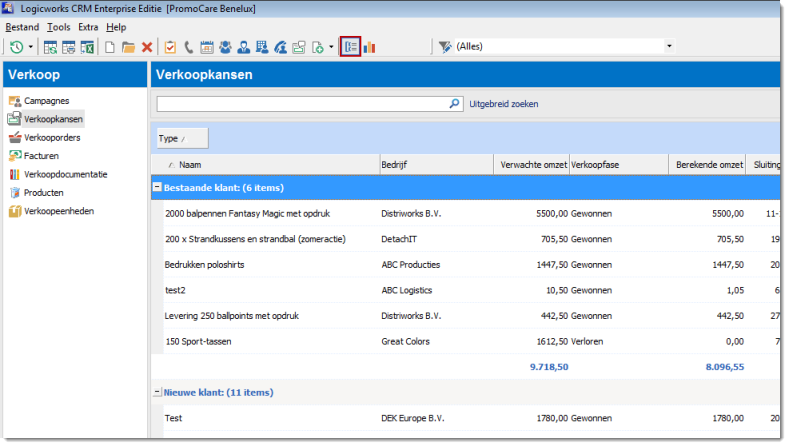
•Selecteer de gewenste lijstweergave vanuit het menugroep
•Kies de optie [Groeperen] in de werkbalk van het hoofdvenster
-of-
•Open het detailvenster en kies het gewenste tabblad met lijstweergave
•Kies de optie [Groeperen] in de werkbalk van het tabblad
Als de knop [Groeperen] is geselecteerd, dan zal de lijstweergave naar beneden schuiven. Er wordt een lichtblauw vlak getoond met de tekst 'Sleep een kolomkop in deze header om te groeperen op die kolom'. Klik nu op de kolomkop van de kolom waarop u wilt groeperen en houdt de muisknop ingedrukt. Sleep de kolomkop in het blauwe vlak en laat de muisknop los. Er zal nu direct worden gegroepeerd op deze kolom. Eventuele numeriek kolommen worden tijdens het groeperen automatisch getotaliseerd.
Het is mogelijk binnen de gekozen groepering een sub-groepering aan te brengen. Sleep hiertoe de tweede kolomkop naar het blauwe vlak en er zal direct een subgroepering worden aangebracht.
Een groepering kan weer worden gesloten door nogmaals op de knop [Groeperen] te klikken. Het blauwe vlak wordt nu gesloten en de groepering wordt direct opgeheven.
Een groep kan worden samengevouwen, waarbij alleen de kopregel van de groep zichtbaar blijft. Klik op de [+] knop aan de linkerzijde van een groep, waarna de regels van de groep onzichtbaar worden en alleen de kopregel zichtbaar blijft. Het is mogelijk alle groepen in 1x samen te vouwen. Klik met de rechtermuisknop op een willekeurige groep kopregel en kies de optie 'Alle groepen samenvouwen'. Nu worden alleen nog de kopregels van de groepen getoond.
Heeft u groepen samengevouwen, dan kan een individuele groep weer zichtbaar worden gemaakt. Druk op de [-] knop aan de linkerzijde van de groep, waarna de regels van de groep weer zichtbaar worden. Wilt u alle samengevouwen groepen in 1x weer uitvouwen druk dan met de rechtermuisknop op een groep kopregel en kies de optie 'Alle groepen uitvouwen'.
Regels totaliseren op een specifieke kolom groep gaat zeer eenvoudig, zoals hierboven beschreven. Het totaliseren van een lijstweergave behoort echter niet standaard tot de mogelijkheden. Aan alle tabblad lijstweergaven is daarom een extra kolom '#' toegevoegd. Deze kan met de optie 'Veldkiezer' worden toegevoegd aan de lijstweergave. In het onderstaande voorbeeld is de kolom toegevoegd aan het tabblad en vervolgens is hierop gegroepeerd. Door te groeperen op deze kolom is een totalisering van alle regels mogelijk.
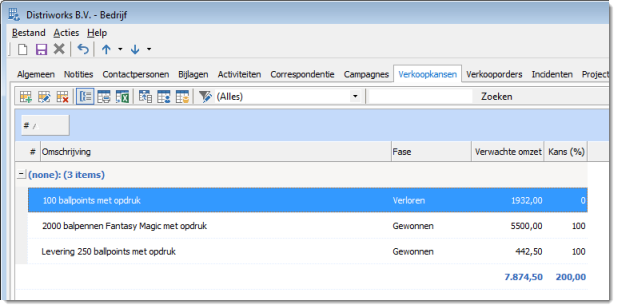
Zie ook